Aucun périphérique de sortie audio n'est installé, sous Windows 10
Résolu/Fermé
Marinemb
Messages postés
5
Statut
Membre
-
Titi -
Titi -
Bonjour,
Hier, je suis passée de windows 8.1 à windows 10. Le problème est que depuis je n'ai plus de son sur le pc. Dans la barre de tâche, il y a une croix rouge sur le son et cela dit : aucun périphérique de sortie audio n'est installé.
Je ne sais pas quel nouveau périphérique audio installer ..
Je mets info du pc :
HP ENVY dv7 Notebook pc
windows 10 Famille
Processeur: Intel(R) Core(TM) i7-3630QM CPU @ 2.40 GHz 2.40 GHz
ID de produit : 00326-10000-00000-AA117
Mémoires RAM installée : 12,0 GO ( 11,9 utilisable)
Type du système : Système d'exploitation 64 bits, processeur x64
Merci pour votre aide.
Bonne journée
Hier, je suis passée de windows 8.1 à windows 10. Le problème est que depuis je n'ai plus de son sur le pc. Dans la barre de tâche, il y a une croix rouge sur le son et cela dit : aucun périphérique de sortie audio n'est installé.
Je ne sais pas quel nouveau périphérique audio installer ..
Je mets info du pc :
HP ENVY dv7 Notebook pc
windows 10 Famille
Processeur: Intel(R) Core(TM) i7-3630QM CPU @ 2.40 GHz 2.40 GHz
ID de produit : 00326-10000-00000-AA117
Mémoires RAM installée : 12,0 GO ( 11,9 utilisable)
Type du système : Système d'exploitation 64 bits, processeur x64
Merci pour votre aide.
Bonne journée
Configuration: Windows / Firefox 39.0
A voir également:
- Aucun périphérique de sortie n'a été trouvé windows 10
- Aucun périphérique de sortie n'a été trouvé - Meilleures réponses
- Périphérique de sortie audio windows 10 hp - Meilleures réponses
- Clé d'activation windows 10 - Guide
- Restauration systeme windows 10 - Guide
- Windows 10 ne démarre pas - Guide
- Logiciel montage vidéo gratuit windows 10 - Guide
- Windows 10 gratuit - Accueil - Mise à jour
3 réponses

Bonjour à toi :)
Visite ce lien : http://www.realtek.com.tw/downloads/downloadsView.aspx?Langid=1&PNid=24&PFid=24&Level=4&Conn=3&DownTypeID=3&GetDown=false#High Definition Audio Codecs
Clique sur "I accept to the above."
Ensuite "Next"
Tu verras ensuite ça

Tu devras cliquer sur Global (Si ton téléchargement ne se lance pas c'est que tu as bloqué les fenêtres pop-up donc tu devras suivre le conseil de cette image suivante)
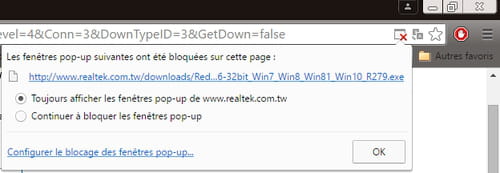
Quand le téléchargement aura fini.
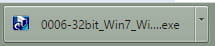
Tu cliqueras sur le téléchargement, il te demanderont surement une installation, tu y procéderas comme une installation normal et tu auras ton Haut parleur :)
PS : Pour une performance optimal du l'installation du périphérique redémarre ton PC.
En cas de difficulté je suis présent.
Visite ce lien : http://www.realtek.com.tw/downloads/downloadsView.aspx?Langid=1&PNid=24&PFid=24&Level=4&Conn=3&DownTypeID=3&GetDown=false#High Definition Audio Codecs
Clique sur "I accept to the above."
Ensuite "Next"
Tu verras ensuite ça

Tu devras cliquer sur Global (Si ton téléchargement ne se lance pas c'est que tu as bloqué les fenêtres pop-up donc tu devras suivre le conseil de cette image suivante)
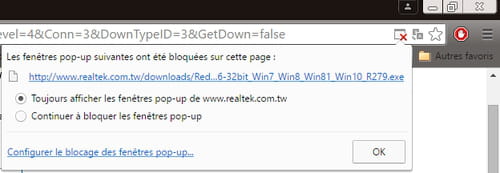
Quand le téléchargement aura fini.
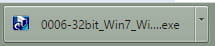
Tu cliqueras sur le téléchargement, il te demanderont surement une installation, tu y procéderas comme une installation normal et tu auras ton Haut parleur :)
PS : Pour une performance optimal du l'installation du périphérique redémarre ton PC.
En cas de difficulté je suis présent.





Un grand merci pour ton aide. Mais avant de faire ce que tu me suggère, je voulais juste que tu me précise une chose : Ne devrais je pas plutôt choisir la ligne en dessous car je pense que mon Système d'exploitation 64 bits, processeur x64 plutot de 32 comme tu me le suggère ?
32 ou 64 ?